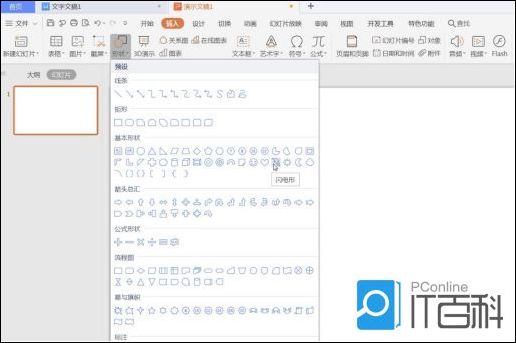- ppt箭头素材:160张商务白色小人PPT素材大全
- ppt图表坐标轴文字框变大:26张动态橙色微立体PPT图表免费下载
- ppt播放快捷键:PPT幻灯片常用快捷键
- ppt动画怎么全部取消:ppt里如何把动画去掉呢(怎么能把ppt里的动画取消掉)
下面的是PPT教程网给你带来的相关内容:
ppt动画制作:在ppt中制作发光边框的方法
ppt是一款用于演示的软件,很多公司在做汇报或是用户演讲使用的文件都是ppt制作的。想要更快的抓住用户的眼球,除了汇报的产品之外,更多的时间需要花费在ppt的制作中。在ppt中经常会使用到很多的边框,这些边框各有特色,有的会发光,有的添加了图片。接下来小编要给大家介绍的这个现实方法是以动画的模式来显示的,下面就给大家演示一下它的制作方法吧!

方法步骤:

四合一/三合一(32&64位下载)
大小:127 MB版本:绿色精简版环境:WinXP, Win7, Win8, Win10,
进入下载

1、打开电脑中的ppt软件,打开之后接着使用鼠标右键单击找到背景格式设置选项!然后将背景色设置为灰色的!

2、完成以上的操作之后接着使用鼠标点击插入选项卡中的形状ppt动画制作,然后在界面中绘制一条直线,宽度等可以自己设置!

3、设置成了之后使用复制来制作一个矩形!

4、长度大家可以自己调整,最后制作成自己想要的形状就可以了,若是你需要其他的形状也可以使用这样的方法来制作!


5、完成之后使用ctrl+d来复制它们,复制5次就可以了,然后将每一个矩形的颜色都更改一下!

6、接着谁用鼠标将下面的四个矩形全部选中,然后单击动画选项卡中的添加动画选项,找到其中的擦除动画功能,然后将效果设置为至左侧,也可以根据自己的喜好设置!

7、接着打开动画窗格,在这个界面中设置颜色出现的时间,从上到下设置即可,小编设置的延迟时间为0.25,大家可以自己设置

8、设置成功之后接着使用ctrl+a将它们全部选中,使用格式选项卡中的对齐功能,然后我们可以将持续的时间设置为2秒钟,完成之后就可以播放查看效果了!

使用上面的方法之后我们就可以在ppt的制作页面绘制一个动画选框了,想要制作一个精美的ppt必须从细小的位置制作器ppt动画制作:在ppt中制作发光边框的方法,喜欢的同学可以自己动手制作一下!
感谢你支持pptjcw.com网,我们将努力持续给你带路更多优秀实用教程!
上一篇:ppt播放不了视频怎么办:电脑不能播放幻灯片怎么办 下一篇:ppt回顾主题在哪里:幼儿园大班主题活动——风筝的起源 PPT课件
郑重声明:本文版权归原作者所有,转载文章仅为传播更多信息之目的,如作者信息标记有误,请第一时间联系我们修改或删除,多谢。